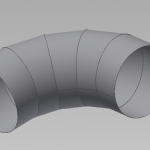Browserul modelului din Autodesk Inventor, pe lângă scopul principal - de a afișa compoziția produsului și de a oferi acces la elementele modelului, are multe funcții utile. Astăzi propun să le analizăm mai îndeaproape.
Filtre de navigare
Aplicarea filtrului vă permite să afișați sau să ascundeți elementele browserului. Puteți selecta UCS, articole de lucru, note, documente și avertismente ca elemente predefinite în filtrul de browser detaliat.
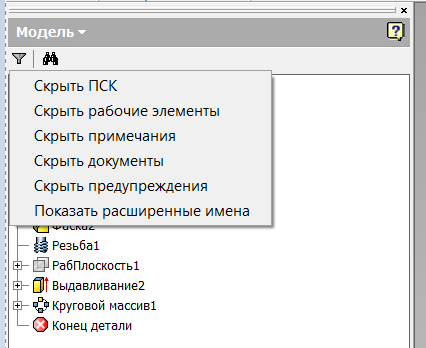
Selectând, de exemplu, Ascundeți articolele de lucru, puteți ascunde planurile și axele.
Un alt filtru este adăugat în browserul de asamblare - Numai elementele copilului
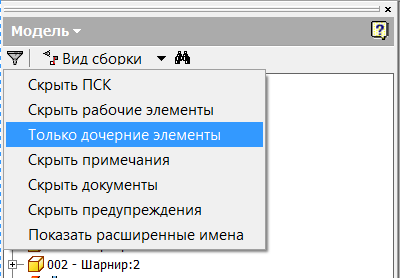
Nume de elemente extinse
O opțiune minunată! Prin includerea acesteia, obținem informații suplimentare pentru fiecare element al modelului (și detalii și ansambluri)
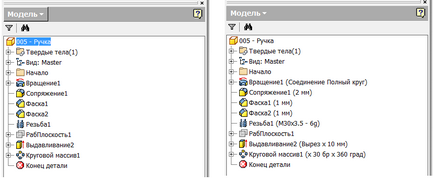
Observați cât de multe informații mai detaliate putem obține. Așadar, pentru împerechere și șuruburi, le vedem imediat mărimea, pentru diametrul firului și pantă, pentru extrudări - adâncimea și funcționarea booleană aplicată. Foarte convenabil și util!
Căutarea în browser vă permite să găsiți toate elementele care întrunesc un anumit criteriu sau set de criterii. Pentru detalii, este disponibilă o căutare între elemente și schițe. De exemplu, puteți găsi și selecta toate șuruburile modelului parțial
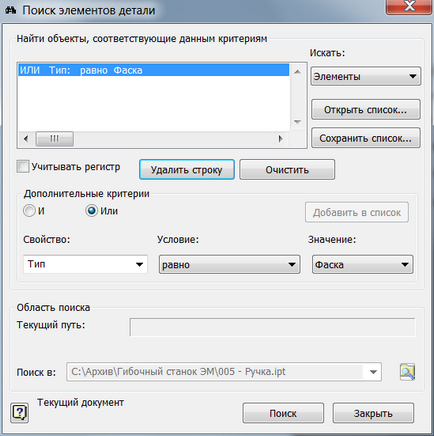
Toate interogările de căutare sunt salvate, deci când executați ulterior comanda, puteți face clic pe Deschidere listă și selectați interogarea creată anterior.
În ansamblu, puteți alege între componente, relații, elemente, schițe și sudare. De exemplu, puteți selecta toate componentele care conțin un anumit cuvânt în nume sau toate subansamblurile sudate sau toate relațiile de aliniere. Este foarte util atunci când lucrați cu ansambluri mari și modele.
Mod model / Mod construire
Dacă treceți în browserul de asamblare între modul de modelare și modul de construire, puteți controla afișarea folderelor Dependencies and Pairs Constructive (iMates). În modul de construire, aceste foldere nu sunt vizibile.
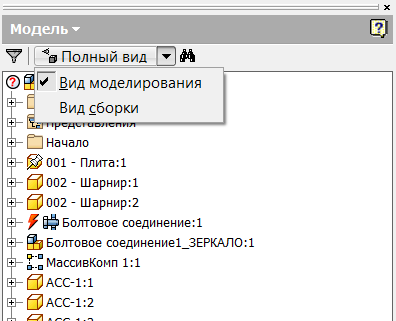
Această opțiune vă permite să evitați supraîncărcarea informațiilor browserului, dar în același timp să includeți în orice moment folderele necesare.
Alte materiale interesante
- Reduceți dimensiunea fișierului Autodesk Inventor
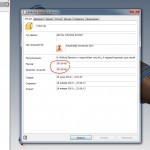
- Cum să aflați volumul de construire liber în Autodesk Inventor
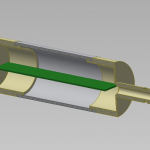
- Desenul grupului unei părți în Autodesk Inventor
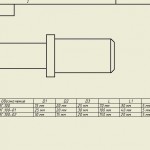
- Construirea unui robinet cu cinci segmente în Autodesk Inventor